No products in the cart.
TIN TỨC
Hướng Dẫn Sửa Chữa Laptop Bị Nóng, Giảm Hiệu Suất Làm Việc
Laptop bị nóng không chỉ là vấn đề khó chịu mà còn ảnh hưởng trực tiếp đến hiệu suất làm việc và tuổi thọ của máy tính. Khi laptop hoạt động quá nóng, quạt tản nhiệt phải làm việc hết công suất, dẫn đến tiếng ồn và việc máy tính chạy chậm, giật lag. Trong bài viết này, chúng ta sẽ cùng tìm hiểu những nguyên nhân chính khiến laptop bị nóng, từ đó đưa ra các giải pháp sửa chữa hiệu quả để khôi phục hiệu suất làm việc của máy.
Những Nguyên Nhân Khiến Laptop Bị Nóng
1. Tắc Nghẽn Do Bụi Bẩn Trong Quạt Và Hệ Thống Tản Nhiệt
Một trong những nguyên nhân chính khiến laptop bị nóng là do bụi bẩn bám vào quạt và khe tản nhiệt, làm giảm hiệu quả làm mát của máy. Khi các bộ phận này không hoạt động hiệu quả, nhiệt độ trong máy sẽ tăng cao, khiến laptop nhanh chóng bị quá nhiệt.
Cách khắc phục:
- Vệ sinh quạt và khe tản nhiệt: Hãy sử dụng khí nén để thổi sạch bụi bẩn khỏi quạt và các khe tản nhiệt, giúp máy tản nhiệt tốt hơn.

2. Laptop Hoạt Động Liên Tục Mà Không Nghỉ
Việc sử dụng laptop liên tục mà không cho máy nghỉ ngơi là một trong những nguyên nhân khiến máy nóng lên. Khi máy hoạt động quá lâu mà không nghỉ, nhiệt độ bên trong laptop có thể tăng lên rất cao, làm giảm hiệu suất và gây hư hỏng cho các bộ phận bên trong.
Cách khắc phục:
- Tắt máy sau một khoảng thời gian sử dụng: Hãy cho laptop nghỉ ngơi sau mỗi 2-3 giờ sử dụng, đặc biệt khi bạn đang làm việc với các phần mềm nặng như đồ họa, video editing hoặc chơi game.
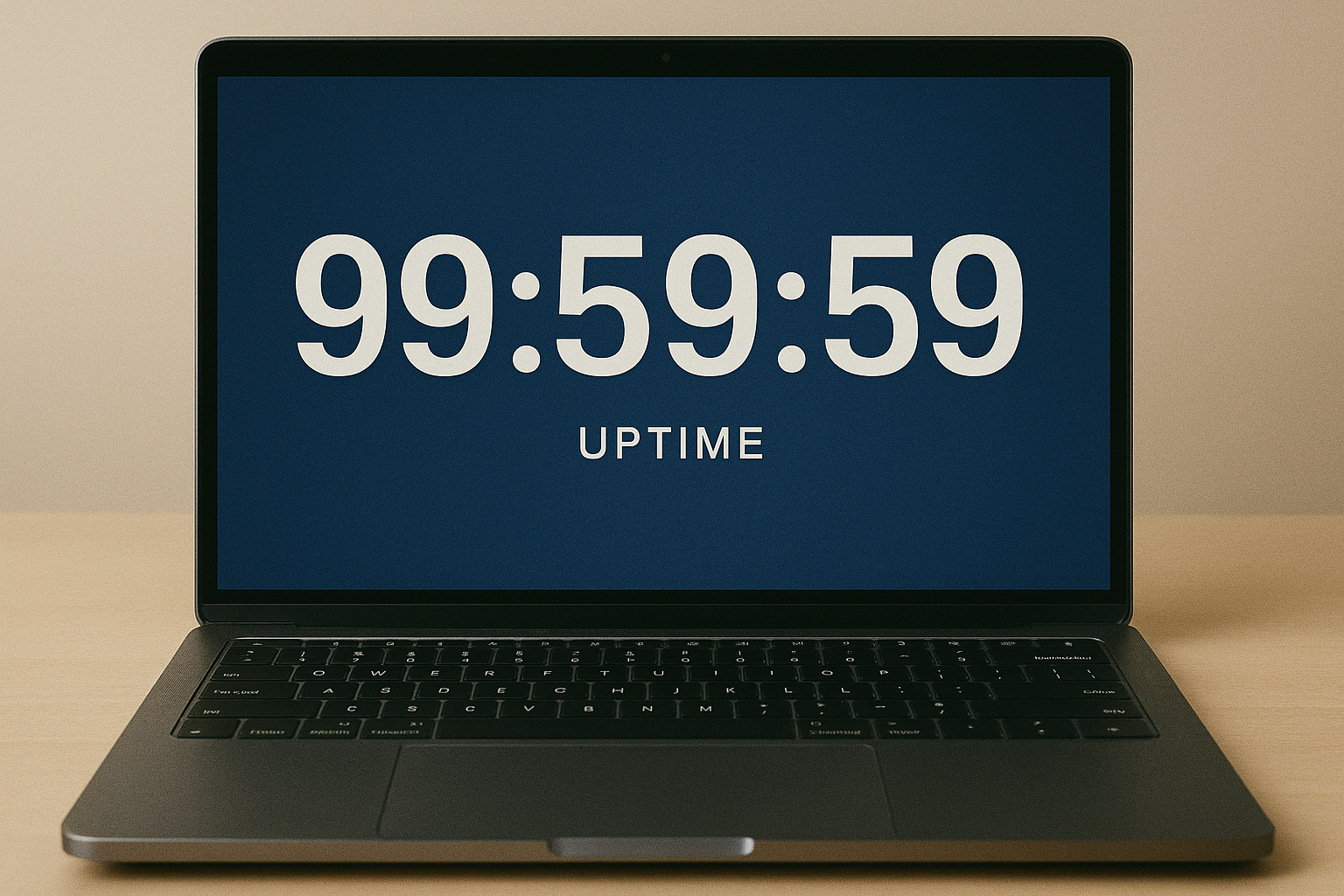
3. Đặt Laptop Ở Những Bề Mặt Không Thoáng Khí
Nhiều người có thói quen sử dụng laptop trên giường, đệm hoặc bề mặt mềm, khiến không khí không thể lưu thông qua các khe tản nhiệt, dẫn đến quá nhiệt.
Cách khắc phục:
- Đặt laptop trên các bề mặt cứng và thoáng khí: Hãy sử dụng bàn làm việc hoặc một đế tản nhiệt chuyên dụng cho laptop để giúp máy dễ dàng thoát nhiệt.

4. Phần Mềm Và Ứng Dụng Ngốn Tài Nguyên Hệ Thống
Các phần mềm chiếm dụng tài nguyên CPU và RAM sẽ làm cho laptop phải làm việc quá tải, khiến nhiệt độ tăng lên. Điều này xảy ra phổ biến khi bạn chạy nhiều ứng dụng nặng hoặc có các phần mềm đang chạy ngầm mà không cần thiết.
Cách khắc phục:
- Tắt các chương trình không cần thiết: Sử dụng Task Manager để tắt những phần mềm chiếm dụng nhiều tài nguyên hệ thống, đặc biệt là những ứng dụng chạy ngầm không cần thiết.
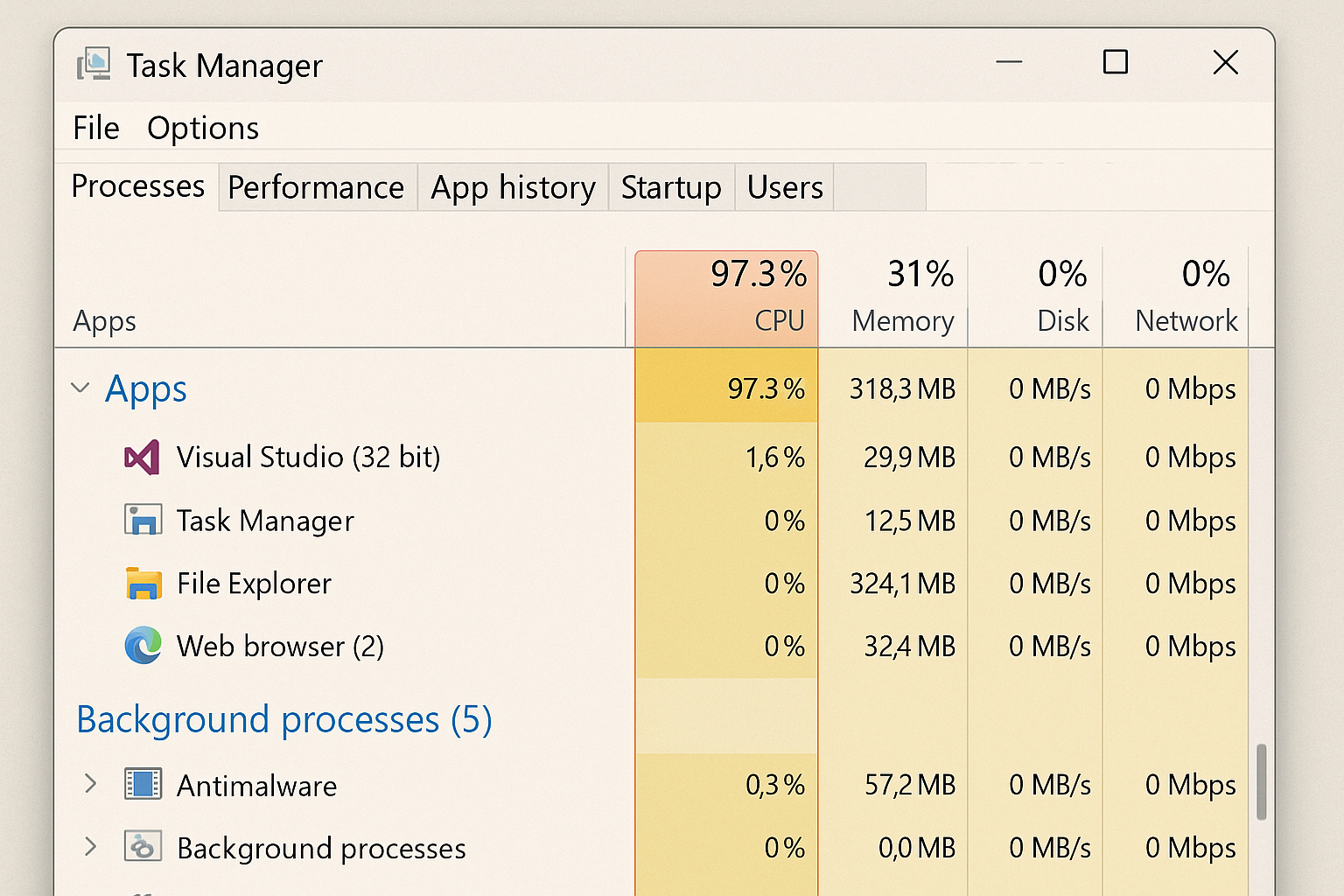
5. Lỗi Phần Cứng Hoặc Hệ Thống Tản Nhiệt Kém
Nếu hệ thống tản nhiệt của laptop bị hỏng hoặc không còn hiệu quả, nhiệt độ trong máy sẽ tăng cao và ảnh hưởng trực tiếp đến hiệu suất làm việc.
Cách khắc phục:
- Kiểm tra và thay thế quạt tản nhiệt: Nếu quạt tản nhiệt bị hỏng hoặc không hoạt động tốt, bạn cần thay mới hoặc nâng cấp hệ thống tản nhiệt.

Cách Sửa Chữa Laptop Bị Nóng Hiệu Quả
1. Vệ Sinh Laptop Và Quạt Tản Nhiệt
Để giải quyết vấn đề nhiệt độ, việc vệ sinh laptop, đặc biệt là các bộ phận tản nhiệt như quạt và các khe hút gió là vô cùng quan trọng. Bụi bẩn có thể làm tắc nghẽn quạt, giảm hiệu quả tản nhiệt và làm cho máy quá nóng.
Cách làm:
- Dùng khí nén để thổi sạch bụi bẩn trong quạt và khe tản nhiệt của laptop.
- Nếu bạn cảm thấy không tự tin về việc tháo rời laptop để vệ sinh, hãy nhờ đến các dịch vụ bảo trì uy tín.

2. Sử Dụng Đế Tản Nhiệt Cho Laptop
Đế tản nhiệt là một phụ kiện hữu ích giúp cải thiện khả năng làm mát cho laptop, đặc biệt khi bạn làm việc lâu dài. Đế tản nhiệt có quạt giúp lưu thông không khí, làm giảm nhiệt độ của laptop.
Cách làm:
- Lựa chọn các loại đế tản nhiệt có chất lượng tốt, đảm bảo làm mát hiệu quả và ổn định cho laptop khi sử dụng trong thời gian dài.

3. Đặt Laptop Ở Nơi Thoáng Khí Và Mát Mẻ
Để laptop không bị nóng, bạn cần đảm bảo rằng máy luôn được đặt ở một nơi thoáng khí và mát mẻ. Tránh đặt laptop trên bề mặt mềm hoặc bề mặt có thể chặn các khe thoát nhiệt của máy.
Cách làm:
- Hãy đặt laptop trên bàn làm việc, tránh đặt trên giường hay các bề mặt mềm khác.
- Nếu có thể, sử dụng một đế tản nhiệt giúp máy luôn được làm mát tốt.

4. Giảm Tải Các Ứng Dụng Nặng Và Tắt Các Chương Trình Không Cần Thiết
Các phần mềm yêu cầu tài nguyên cao hoặc chạy ngầm sẽ khiến laptop bị quá tải và nóng lên. Để giảm nhiệt độ của máy, bạn nên kiểm soát các ứng dụng đang chạy và tắt những phần mềm không cần thiết.
Cách làm:
- Mở Task Manager (Ctrl + Shift + Esc) và tắt các ứng dụng đang chạy ngầm mà bạn không cần.
- Đảm bảo rằng các phần mềm chiếm tài nguyên lớn như trình duyệt web, phần mềm đồ họa hoặc các trò chơi nặng chỉ hoạt động khi cần thiết.

5. Nâng Cấp Phần Cứng (Quạt, Hệ Thống Tản Nhiệt)
Nếu laptop của bạn có hệ thống tản nhiệt kém hoặc quạt không còn hoạt động hiệu quả, việc nâng cấp phần cứng là giải pháp cần thiết. Thay quạt tản nhiệt mới hoặc lắp đặt hệ thống tản nhiệt mới sẽ giúp laptop làm mát tốt hơn.
Cách làm:
- Kiểm tra quạt tản nhiệt của laptop, nếu quạt bị hỏng hoặc hoạt động yếu, bạn nên thay thế bằng quạt mới.
- Cân nhắc nâng cấp hệ thống tản nhiệt cho laptop nếu bạn cần sử dụng máy trong môi trường yêu cầu hiệu suất cao như đồ họa, game hay các phần mềm nặng.

Những Lưu Ý Khi Sử Dụng Laptop Để Tránh Tình Trạng Nóng
- Không sử dụng laptop quá lâu mà không cho máy nghỉ ngơi
Máy tính cần thời gian nghỉ ngơi để làm mát, đặc biệt khi bạn làm việc lâu với các phần mềm yêu cầu tài nguyên lớn. - Chú ý tới môi trường làm việc của laptop
Hãy đảm bảo rằng laptop của bạn luôn được sử dụng ở môi trường thoáng khí, mát mẻ và không bị che chắn các khe thoát nhiệt. - Đảm bảo hệ thống tản nhiệt hoạt động hiệu quả
Để laptop luôn mát và hoạt động ổn định, hãy thường xuyên bảo trì và vệ sinh hệ thống tản nhiệt.
Laptop bị nóng có thể gây ảnh hưởng nghiêm trọng đến hiệu suất làm việc và tuổi thọ của máy. Tuy nhiên, với những biện pháp đơn giản như vệ sinh laptop, sử dụng đế tản nhiệt, kiểm soát các ứng dụng chạy ngầm và nâng cấp phần cứng nếu cần, bạn hoàn toàn có thể khắc phục vấn đề này. Đừng quên bảo trì máy tính định kỳ để giữ cho laptop luôn hoạt động mượt mà, ổn định và kéo dài tuổi thọ.



